現在、withEverの販売は終了しています。
Evernoteが便利なのは、情報を1箇所に集約して、必要な情報を後から検索して取り出せるからです。もちろん公式アプリから検索出来ますし、Evernoteの検索に特化したアプリも出ています。
今回は、Evernoteの中身を検索する場合に、withEverとSmartEver、そして、Evernoteの公式アプリのどれを利用したら便利なのか、使用場面毎に一番便利なアプリを検討してみました。
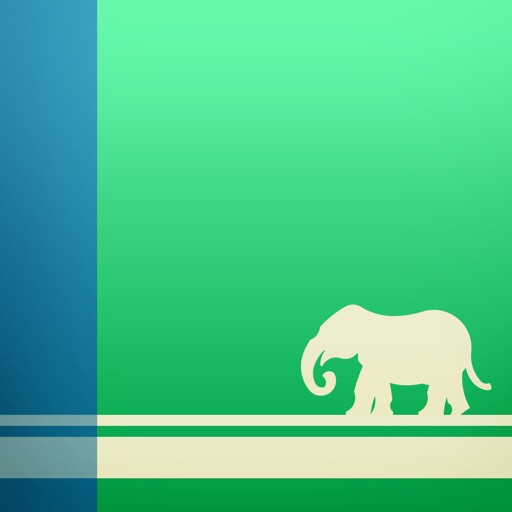
検索画面結果
SmartEver
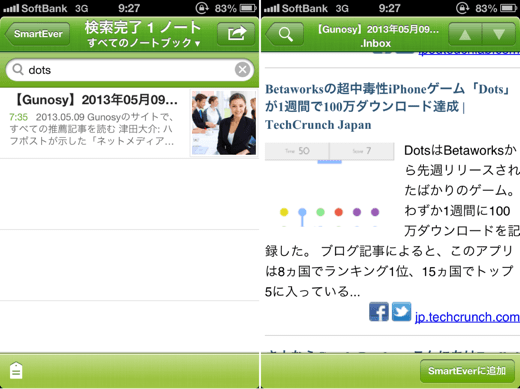
▲SmartEverで検索した結果です。表示は早いですが、検索した文字列がハイライトされていないので、探すのが難しいかも。
withEver
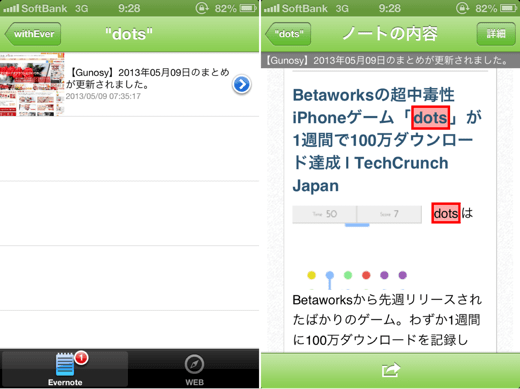
▲withEverで検索した結果です。検索した文字列が赤色にハイライトされています。
Evernote公式アプリ
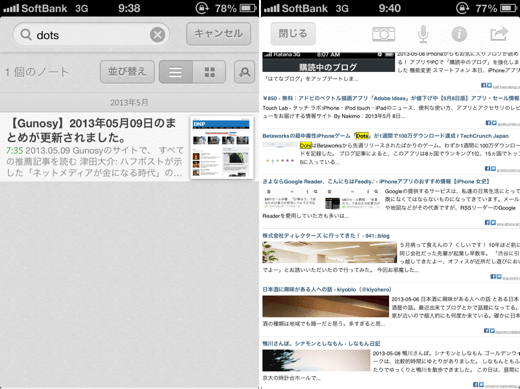
▲Evernote公式アプリ内でdotsと検索した結果です。検索した文字列は黄色にハイライトされていました。
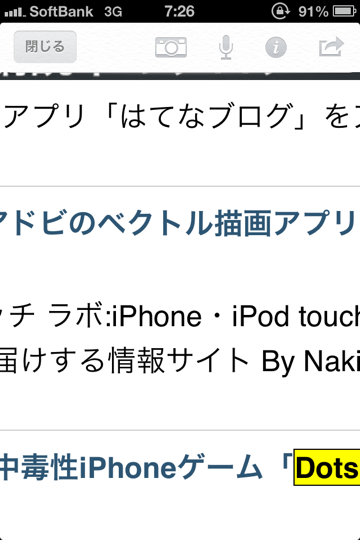
▲しかも、ノートを開いた時に、検索した文字列の所に自動でジャンプしてくれるので、目的の情報まで早くたどり着けます。
各アプリに共通している機能
- 最近検索した履歴は残る
各アプリの特徴
じゃあどれを使ったらいいのかという話になります。
そこで、withEver、SmartEver、公式アプリの特徴を簡単に紹介しようと思います。個人的に重要だと思っている機能は赤文字にしました。
withEverの特徴
- 検索文字列ハイライト機能あり(pdfは不可)
- 検索の時間は一番長い
- pdfを直接開ける
- 指定したノートブック&タグ内での検索に加えて、作成日、更新日の期間も指定して検索が可能
SmartEverの特徴
- 検索文字列ハイライト機能がない
- 3つの中で一番動作が軽い
- 指定したノートブック&タグ内での検索が可能
公式アプリの特徴
- 検索文字列が黄色でハイライトされる上、ノートを開いた時に、文字列までジャンプしてくれる(pdfは不可)
- 2つのアプリに比べて動作がもっさり
検索アプリの使い分け
以上までで各検索アプリの特徴を見てきました。
ここから、それぞれの検索アプリがどんな検索をする時に向いているかを考えてみました。
withEverの使い所
- 指定したノートブックの中で検索したい時(よっぽど特殊)
SmartEverの使い所
- サクサク調べたい時(ちょっとしたメモ)
公式アプリの使い所
- ノート内の検索文字列を探すのが面倒臭そうな時(Webクリップページなど)
まとめ
Evernote公式アプリにしかない文字列ハイライト&ジャンプ機能は、場面によっては強力な機能であることが確認出来ました。
ただ、普段使いを考えると、多くの人にとって使いやすい検索アプリは、軽さが特徴のSmartEverだとオススメしておきます。
複数のアプリを持っている方は、検索したい内容によってアプリを使い分けてみるのもいいでしょう。
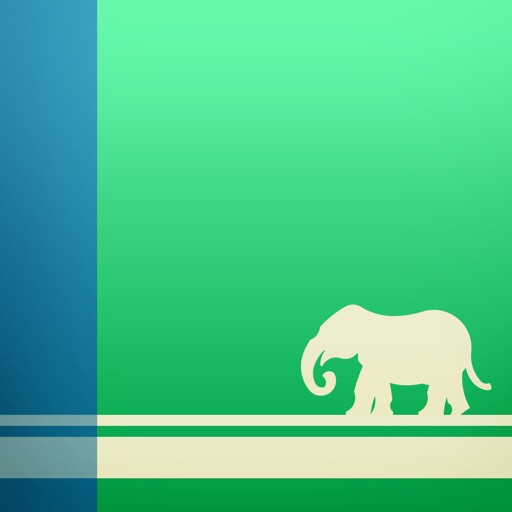


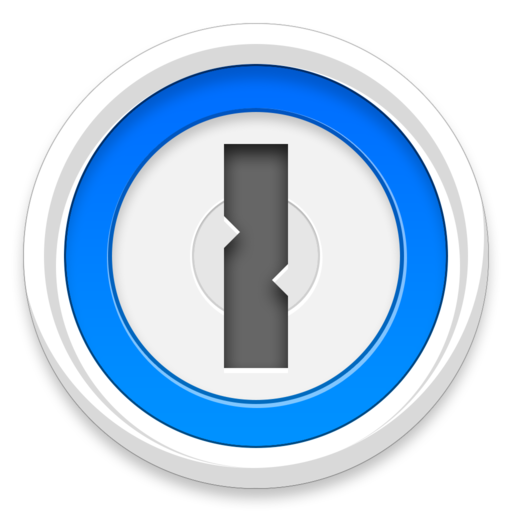
コメント